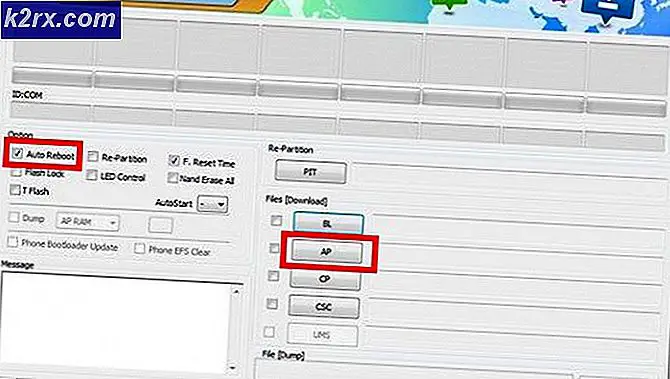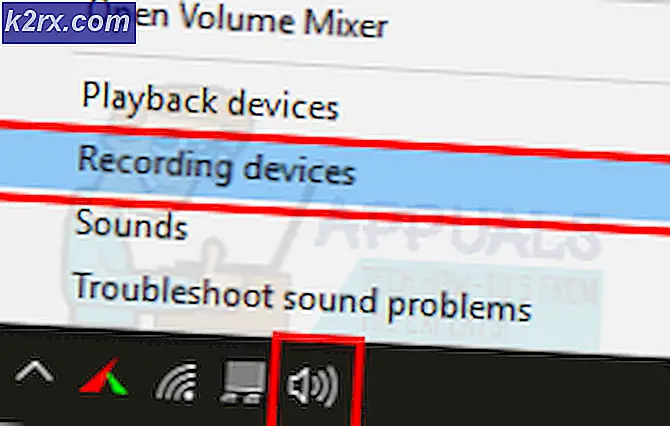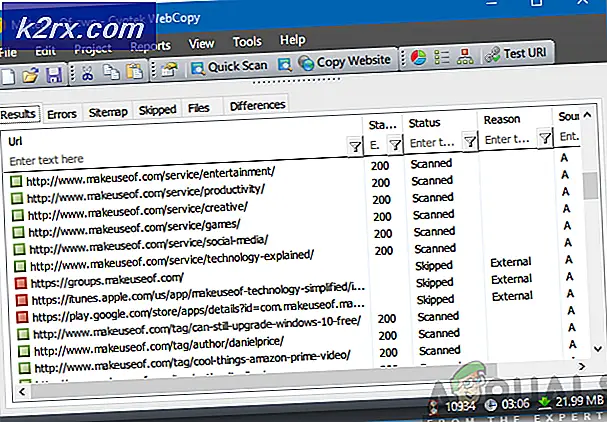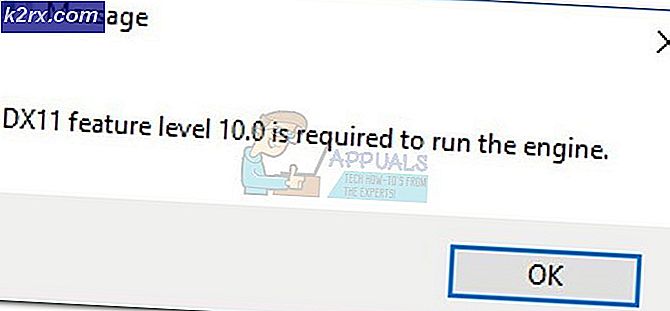Fix: Raketenliga Lag
Rocket League ist ein Fahrzeugfußballspiel, das von Psyonix entwickelt und veröffentlicht wird. Es wurde im Jahr 2015 veröffentlicht und hat seinen Weg zu verschiedenen Plattformen wie Windows, Xbox One, Mac OS, Linux, PS4 usw. Das Spiel hat auch Turniere, die viel Aufmerksamkeit rund um den Globus erregen.
Seit einiger Zeit haben Spieler Lag-Reports in sehr großem Umfang eingereicht. Nicht nur Spieler, Turnier-Champions und sogar der CEO des Unternehmens haben zum Ausdruck gebracht, dass die Verzögerung beim Spielen des Spiels inakzeptabel ist und den Spaß am Spiel ruiniert. Es gab sogar Lag-Berichte, als das Turnier stattfand und aus diesem Grund wurden viele unfaire Tore erzielt. Das gegnerische Team gab an, dass es nicht fair war, da die verteidigende Mannschaft das Tor nicht verhindern konnte.
Es gibt so gut wie nichts, was Sie an Ihrem Ende tun können, außer dass die Verzögerung nicht auf Ihrem PC und nicht auf den Servern liegt. Wir haben einige Problemumgehungen für diesen Fall gefunden. Schau mal.
Lösung 1: Nach Updates suchen
Psyonix hat das Problem offiziell erkannt und arbeitet an der Veröffentlichung mehrerer Updates, um das Gameplay zu verbessern und die Qualität zu verbessern. Sie haben ein Verbindungsqualitätsmessgerät eingeführt, das den Status des Netzwerks im Spiel anzeigt. Dies hilft bei der Feststellung, ob das Problem an Ihrem Ende oder auf den Servern liegt.
Stellen Sie sicher, dass Ihr Client vollständig auf den neuesten Build aktualisiert ist und der Spielstart aktualisiert werden sollte. Nach dem Update starten Sie Ihren Computer neu, stellen Sie sicher, dass Sie eine gute Verbindung haben und versuchen Sie das Spiel erneut zu starten. Hoffentlich wird das Problem gelöst.
Lösung 2: Überprüfen Sie mit Ihrem ISP
ISP steht für Internet Service Provider. Es ist der Hauptlink, den Sie zum Internet haben, und es stellt Ihnen Zugang zum Internet zur Verfügung. Wenn Sie Probleme mit der Verbindung haben, während keine Probleme mit dem Server auftreten, bedeutet dies wahrscheinlich, dass ein Problem mit Ihrem ISP vorliegt.
PRO TIPP: Wenn das Problem bei Ihrem Computer oder Laptop / Notebook auftritt, sollten Sie versuchen, die Reimage Plus Software zu verwenden, die die Repositories durchsuchen und beschädigte und fehlende Dateien ersetzen kann. Dies funktioniert in den meisten Fällen, in denen das Problem aufgrund einer Systembeschädigung auftritt. Sie können Reimage Plus herunterladen, indem Sie hier klickenWenden Sie sich an Ihren ISP und fragen Sie ihn, ob ein Problem mit der Latenz besteht. Sie können anhand des von Ihnen bereitgestellten Diagramms prüfen, ob alle Spitzen vorhanden sind. Wenn ein Problem auftritt, öffne ein Ticket und hoffentlich wird das Problem gelöst. Dies kann einige Tage oder Wochen dauern, seien Sie also geduldig und lassen Sie den Prozess seinen Lauf nehmen.
Lösung 3: Ändern der Spieleinstellungen
Eine weitere Möglichkeit, das Gameplay zu verbessern und die Verzögerung zu reduzieren, besteht darin, die Gameplay-Einstellungen mithilfe der im Spiel verfügbaren Optionen zu ändern. Rocket League bietet eine Reihe von Optionen, bei denen Sie das Bandbreitenlimit, die Übertragungsraten für Client / Server usw. ändern können. Führen Sie die folgenden Schritte aus:
- Starte Rocket League mit dem Launcher und öffne die Einstellungen.
- Ändern Sie in den Einstellungen die folgenden Attribute in den angegebenen Wert:
Client-Übertragungsrate: Standard-Server-Übertragungsrate: Hohe Bandbreitenbegrenzung: Hoch
- Sobald Sie alle Änderungen vorgenommen haben, speichern Sie sie und starten Sie das Spiel neu, um sicherzustellen, dass alles gespeichert und die Einstellungen implementiert werden. Überprüfen Sie, ob der Lag-Zustand besser geworden ist.
Lösung 4: Deaktivieren der Vollbildoptimierung und Überschreiben der Hoch-DPI-Skalierung
Eine weitere Problemumgehung, die in seltenen Fällen funktioniert hat, war die Deaktivierung der Vollbildoptimierung und das Überschreiben der Hoch-DPI-Skalierung. Da häufige Updates von Zeit zu Zeit eingeführt werden, scheint es einige Funktionen zu geben, die, wenn sie aktiviert sind, zu unerwünschten Ergebnissen führen. Wir können versuchen, diese Funktionen zu deaktivieren und zu überprüfen, ob sich dies als nützlich erweist.
- Suchen Sie die .exe-Datei des Spiels, klicken Sie mit der rechten Maustaste darauf und wählen Sie Eigenschaften .
- Klicken Sie auf die Registerkarte Kompatibilität, aktivieren Sie die Optionen High-DPI-Skalierungsverhalten überschreiben und Vollbildoptimierungen deaktivieren . Wählen Sie außerdem Anwendung, wenn die Option verfügbar ist.
- Drücken Sie Übernehmen, um die Änderungen zu speichern und zu beenden. Starten Sie nun Rocket League und prüfen Sie, ob dies das Problem löst.
Lösung 5: Überprüfen des Serverstatus
Wenn alle oben genannten Methoden nicht funktionieren, sollten Sie nach Strings oder Themen bezüglich des Lag-Problems suchen und sehen, ob andere auch das Problem haben. Die Leute greifen immer auf Foren und Messaging-Plattformen zurück, wo sie Lag-Probleme diskutieren können. Wenn das Problem mit der Server-Seite ist, wird es definitiv mehr als eine Person betreffen und Sie werden die Berichte im Internet sehen.
Wenn dies ein globales Problem ist (wie einige in der Vergangenheit), gibt es nichts, was Sie tun können, außer zu warten, bis es vorbei ist. Serverprobleme werden in der Regel in maximal einer Woche behoben. Besprechen Sie sich mit anderen Spielern, öffnen Sie ein Ticket und sprechen Sie mit dem Kundendienst, um zu sehen, ob der Status des Problems hin und wieder angezeigt wird.
PRO TIPP: Wenn das Problem bei Ihrem Computer oder Laptop / Notebook auftritt, sollten Sie versuchen, die Reimage Plus Software zu verwenden, die die Repositories durchsuchen und beschädigte und fehlende Dateien ersetzen kann. Dies funktioniert in den meisten Fällen, in denen das Problem aufgrund einer Systembeschädigung auftritt. Sie können Reimage Plus herunterladen, indem Sie hier klicken